Copia de seguridad y restauración de iPhone / iPad / iPod sin pérdida de datos.
(Compatible con iOS 12) Copia de seguridad y restauración de mensajes del iPhone en la computadora
 Publicado por Lisa ou / 17 de marzo de 2021 09:00
Publicado por Lisa ou / 17 de marzo de 2021 09:00 Los mensajes de texto se vuelven cada vez más populares como una forma rápida de comunicación. Es una forma de comunicación bastante diferente en comparación con las llamadas telefónicas o la comunicación cara a cara.
Es rápido y fácil y le permite almacenar sus registros de comunicación, por lo que puede examinar su historial de comunicación cuando lo desee. Algunos de estos mensajes de texto representan buenas memorias de comunicación. Algunos son registros de comunicación para personas importantes.


Lista de Guías
Pero, puede causar un desastre para algunos usuarios si pierden estos SMS.
¿Por qué?
Aunque hay algunos herramientas de recuperación de datos para Android o iOS para obtener su copia de seguridad de datos borrados o perdidos, ninguno de ellos puede asegurarse de que todos sus datos puedan ser restaurados.
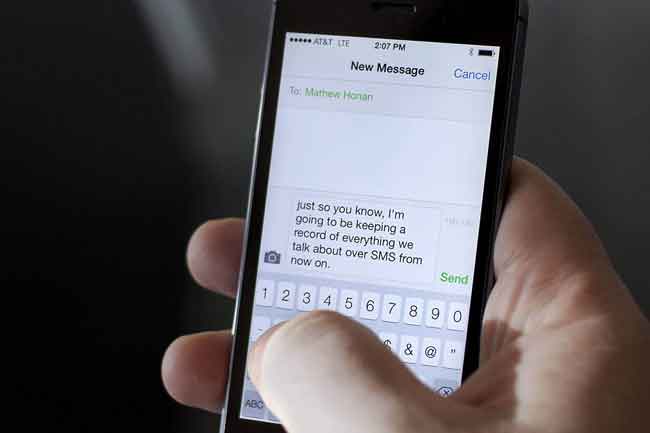
Siempre es una apuesta segura para mensajes de respaldo de iPhone y otros datos regularmente. Entonces tú puedes recuperar mensajes eliminados de iCloud Fácilmente sin dudarlo.
Por lo tanto, es posible que tenga preguntas sobre la copia de seguridad de los datos del iPhone. Hay cientos de métodos para sincronizar los mensajes de su iPhone en la computadora o en los servicios en la nube, debe verificar, aprender y luego probarlo con cuidado.
De lo contrario, los datos de su dispositivo podrían sobrescribirse accidentalmente por razones desconocidas. Algunas de las formas viables requieren conocimiento profesional o una herramienta complicada, usted debe tener problemas o confundirse si es un usuario de iPhone solamente.
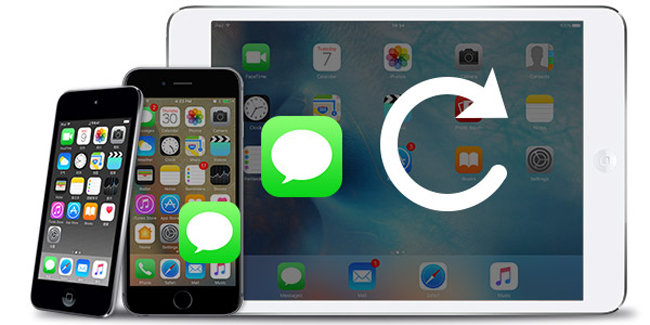
En realidad, hay algunas formas simples y seguras de datos de respaldo de iPhone, como iTunes y iCloud, que se denominan formas Apple, siempre se utilizan para administrar los datos de su iPhone entre el dispositivo y la computadora. Ambas son herramientas similares y de confianza, hay algunos consejos que debe conocer pero que siempre debe descuidar.
Con FoneTrans para iOS, disfrutará de la libertad de transferir sus datos del iPhone a la computadora. No solo puede transferir mensajes de texto del iPhone a la computadora, sino que también las fotos, los videos y los contactos se pueden transferir a la PC fácilmente.
- Transfiera fotos, videos, contactos, WhatsApp y más datos con facilidad.
- Vista previa de datos antes de transferir.
- iPhone, iPad y iPod touch están disponibles.
1 Cómo hacer una copia de seguridad de los mensajes de iPhone con iCloud
No hay duda de que iCloud es la forma más fácil de hacer copias de seguridad de los datos del iPhone, incluidos contactos, fotos, videos, archivos, etc. Simplemente finalice todo el proceso en su dispositivo sin ninguna otra herramienta.
Por favor tenga en cuenta que:
- 1. Realiza una copia de seguridad de todos los datos de tu iPhone a la vez.
- 2. Una copia de seguridad completa de iCloud incluye:
- iMessage, texto (SMS) y mensajes MMS
- Historial de llamadas
- Pantalla de inicio y organización de aplicaciones.
- Datos de aplicación
- Datos de salud
- Datos de Apple Watch
- Configuración del dispositivo
- Configuración de HomeKit
- Fotos y videos en tu iPhone, iPad y iPod touch
- Historial de compras de los servicios de Apple.
- Tonos
- Contraseña de correo de voz visual (requiere tarjeta SIM en uso durante la copia de seguridad)
- 3. Su sala de almacenamiento iCloud predeterminada es 5GB, necesita ampliar su espacio si desea hacer una copia de seguridad de todos los datos de su iPhone.
- 4. Por favor, conecte su iPhone a una red Wi-Fi.
- 5. A continuación, encontrará un tutorial paso a paso sobre cómo hacer una copia de seguridad de los mensajes de su iPhone en iCloud.
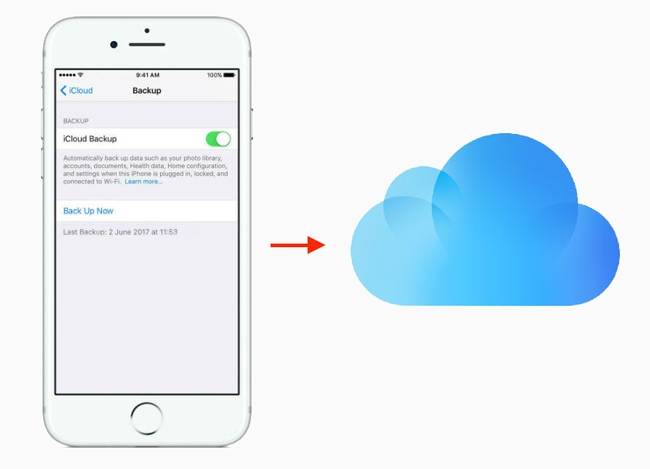
Paso 1Pulsa para buscar Ajustes > [Tu nombre] > iCloud. Ir Ajustes > iCloud Si está utilizando iOS 10.2 o versiones anteriores.
Paso 2Pulsa para buscar iCloud Backup.
Paso 3palanca iCloud Backup en.
Paso 4Pulsa para buscar Copia ahora.

2 Copia de seguridad de mensajes de iPhone a la computadora con iTunes
Podría pensar que usar iCloud para hacer una copia de seguridad de sus datos no es una buena opción debido a su seguridad, puede recurrir a iTunes, que es una herramienta útil para sincronizar sus datos con la computadora, y le permite agregar una contraseña para su archivo de copia de seguridad. Proteja su información privada.

Paso 1Inicie iTunes en su computadora y luego conecte su iPhone con un cable USB.
Paso 2Haga clic en el icono del dispositivo, y luego Resumen en el panel de la izquierda cuando aparece.
Paso 3Asegúrate de leer Este computador, entonces sus datos serán respaldados en la computadora. Escoger Encriptar copia de seguridad de iPhone si desea agregar una contraseña a su archivo de copia de seguridad de iPhone.
Paso 4Haga Clic en Copia ahora.

Después de eso, tienes que esperar a la finalización. Se copia de seguridad de todos los datos de su iPhone sin selección. Por lo tanto, puede causar mucho tiempo, como hacer copias de seguridad con iCloud.
Los aspectos inconvenientes de la copia de seguridad con iTunes:
1. Los archivos de copia de seguridad en su computadora se almacenan en diferentes archivos en la computadora. Necesita algunos esfuerzos para localizar el archivo.
2. Los archivos de copia de seguridad en su computadora son ilegibles. Si desea verlos en la computadora, tuvo que buscar algún software de terceros para ayudarlo.
3. Debe correr el riesgo potencial de recuperar los archivos anteriores cuando utiliza iTunes para hacer una copia de seguridad de sus mensajes.
¿Existe alguna solución sencilla y sencilla para realizar copias de seguridad de los mensajes de texto importantes? La respuesta es sí".
Puede comenzar a buscar este tema en Internet y luego obtener los resultados de 407,000. La mayoría de ellos están hablando de la herramienta de copia de seguridad del iPhone.
Bueno,
¿Cuál debería elegir?
3 Copia de seguridad de mensajes de iPhone con FoneTrans para iOS
El tercer método para respaldar los mensajes del iPhone a la computadora es usar FoneTrans. Ayuda a los usuarios a transferir fotos, videos, contactos, mensajes y más entre computadoras y teléfonos móviles con facilidad. Puede administrar contactos, hacer un tono de llamada, respaldar y recuperar mensajes en el iPhone con él.
Con FoneTrans para iOS, disfrutará de la libertad de transferir sus datos del iPhone a la computadora. No solo puede transferir mensajes de texto del iPhone a la computadora, sino que también las fotos, los videos y los contactos se pueden transferir a la PC fácilmente.
- Transfiera fotos, videos, contactos, WhatsApp y más datos con facilidad.
- Vista previa de datos antes de transferir.
- iPhone, iPad y iPod touch están disponibles.
Paso 1Descargue e instale el programa en la computadora, luego conecte el iPhone a la computadora con un cable USB.

Paso 2Elige Mensajes en el panel izquierdo después de la conexión, obtenga una vista previa y marque la casilla junto a los mensajes que desea guardar en la computadora.
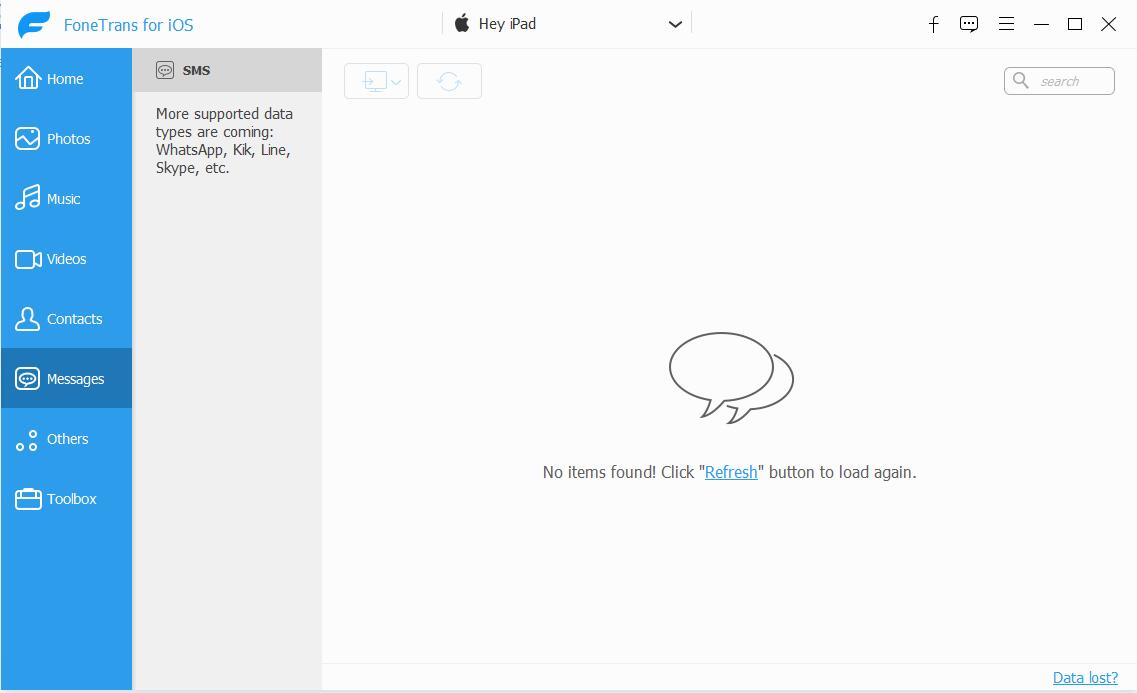
Paso 3Haga clic en el icono de exportar a la computadora.
Paso 4Elija la carpeta para guardar sus datos y haga clic Abierto/Seleccionar carpeta.
Después de eso, puede abrir la carpeta y leer sus mensajes cuando lo desee.
Y si La copia de seguridad de iPhone falló?
4 Copia de seguridad de mensajes de iPhone con FoneLab para iOS
Copia de seguridad y restauración de FoneLab iOS es altamente recomendable para usted.
¿Por qué?
- Es seguro y fácil de usar.
- Puede usarlo para hacer copias de seguridad y restaurar datos entre la computadora y los dispositivos.
- Le permite recuperar datos perdidos o eliminados de forma selectiva, no perderá mucho tiempo en finalizar.
- Compatible con iPhone, iPad y iPod touch con iOS 12 y versiones anteriores.
No puedo esperar para aprender cómo hacer una copia de seguridad de los mensajes de iPhone con FoneLab iOS Data Backup & Restore?
A continuación, le daremos su orientación al respecto. Simplemente puede seguir estos pasos y, con varios clics, puede hacer una copia de seguridad de los mensajes de texto de su iPhone en la computadora.
FoneLab le permite hacer copias de seguridad y restaurar iPhone / iPad / iPod sin pérdida de datos.
- Haga copias de seguridad y restaure los datos de iOS en su PC / Mac fácilmente.
- Obtenga una vista previa de los datos en detalle antes de restaurar los datos de las copias de seguridad.
- Haga copias de seguridad y restaure los datos de iPhone, iPad y iPod touch de forma selectiva.
Paso 1Descarga e instala FoneLab iOS Data Backup & Restore en su computadora, luego ejecútelo.
Paso 2Conecte su dispositivo a la computadora, toque Confía en en la pantalla de su dispositivo si es la primera conexión entre el dispositivo y la computadora.
Paso 3Elige Respaldo y restauración de datos de iOS en la interfaz.

Paso 4Haga Clic en Respaldo de datos iOS y Inicio.


Paso 5Marque la casilla junto a Mensajes y luego haz clic en Siguiente.

Paso 6Elija la carpeta de respaldo cuando aparezca.
Paso 7Haga Clic en Backup.

FoneLab iOS Data Backup & Restore le proporciona una forma simple y fácil de hacer una copia de seguridad de sus mensajes en el iPhone. Comparado con la solución para hacer copias de seguridad de los datos con iTunes, es fácil y rápido.
Además, puede hacer una copia de seguridad de sus otros archivos, como medios, contactos, notas, etc. en su computadora o restaurar los contactos y notas del iPhone en su dispositivo. Lo más importante es que puede mantener su archivo de copia de seguridad sin eliminar ningún archivo en el iPhone.
Si perdió contactos, notas, videos u otros en iPhone, puede usar FoneLab para iOS a recuperar contactos borrados de iPhone u otros datos.
Si no tiene un archivo de copia de seguridad pero desea recuperar mensajes borrados en iPhone, tu puedes elegir FoneLab para iOS y prueba!
FoneLab le permite hacer copias de seguridad y restaurar iPhone / iPad / iPod sin pérdida de datos.
- Haga copias de seguridad y restaure los datos de iOS en su PC / Mac fácilmente.
- Obtenga una vista previa de los datos en detalle antes de restaurar los datos de las copias de seguridad.
- Haga copias de seguridad y restaure los datos de iPhone, iPad y iPod touch de forma selectiva.
